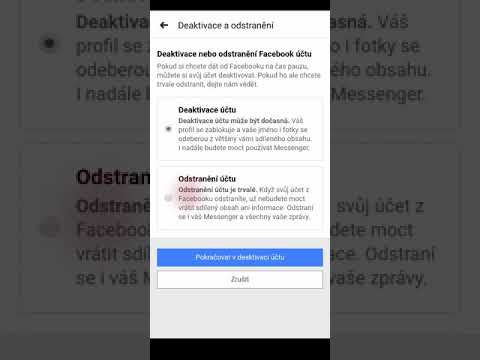Pokud chcete předvést klip nebo video ze svých příběhů na Instagramu, můžete jej přidat do svého profilu jako zvýraznění. Na rozdíl od příběhu nemá zvýraznění časový limit a zůstane ve vašem profilu, dokud jej neodstraníte. Highlights si můžete uložit z vlastního profilu pomocí aplikace Instagram, nebo si můžete stáhnout Stories and Highlights shared by others using a third-party website. Tento wikiHow vás naučí, jak si uložit své vlastní nebo něčí Instagram Highlights.
Kroky
Metoda 1 ze 3: Uložení příběhu jako zvýraznění

Krok 1. Otevřete Instagram
Ikona aplikace je kamera uvnitř čtverce, který má gradient od žluté po fialovou. Najdete to na domovské obrazovce, v zásuvce aplikace nebo hledáním.
Tuto metodu můžete použít k uložení jednoho ze svých příběhů jako zvýraznění na stránku svého profilu

Krok 2. Klepněte na ikonu profilu
Je to obrys osoby v pravém dolním rohu. Tím se otevře váš profil. Vaše aktuální zvýraznění se zobrazí pod vaším bio v horní části stránky.
Pokud vidíte frázi „Hlavní události“se šipkou směřující dolů vpravo, klepnutím na tuto šipku rozbalte sekci Hlavní body

Krok 3. Klepněte na ikonu +
Je to uvnitř kruhu pod vaším uživatelským jménem a bio. Zobrazí se všechny vaše archivované příběhy.

Krok 4. Klepnutím vyberte příběh
Klepnutím na ně můžete také vybrat více příběhů. V pravém dolním rohu miniatury příběhu se zobrazí modrá značka zaškrtnutí, která označuje, že je vybrána.

Krok 5. Klepněte na Další
Toto je v pravém horním rohu obrazovky.

Krok 6. Zadejte název alba Highlights (volitelně)
Pokud nic nezadáte, výchozí název je „Hlavní body“.

Krok 7. Upravte kryt Highlights (volitelně)
Můžete klepnout Upravit obálku změnit vzhled titulního obrázku.

Krok 8. Klepněte na Přidat nebo Hotovo.
V pravém horním rohu uvidíte jednu z těchto možností. Vytvořené zvýraznění se zobrazí pod vaším uživatelským jménem a bio.
Metoda 2 ze 3: Stažení nejdůležitějších věcí

Krok 1. Otevřete Instagram
Ikona aplikace je fotoaparát uvnitř čtverce, který má gradient od žluté po fialovou. Najdete to na domovské obrazovce, v zásuvce aplikace nebo hledáním.
Pomocí této metody můžete stáhnout pouze jeden Highlight najednou

Krok 2. Klepněte na ikonu profilu
Je to obrys osoby v pravém dolním rohu. Tím se otevře váš profil. Vaše aktuální zvýraznění se zobrazí pod vaším bio v horní části stránky.
Pokud vidíte frázi „Hlavní události“se šipkou směřující dolů vpravo, klepnutím na tuto šipku rozbalte sekci Hlavní body

Krok 3. Přehrajte klepnutím na titulní obrázek zvýraznění
Začne hrát první příběh Highlight. Pokud je v této sekci více Highlights, bude brzy následovat další Highlight.

Krok 4. Klepněte na viděný počet na zvýraznění, které chcete stáhnout
Najdete to v levém dolním rohu zvýraznění.

Krok 5. Klepněte na ikonu stahování
Vypadá to jako šipka směřující dolů na čáru. Tato fotografie nebo video se stáhne do vašeho fotoaparátu.
Metoda 3 ze 3: Stažení upozornění někoho jiného

Krok 1. Ve webovém prohlížeči přejděte na stránku
Tento web bude fungovat na telefonech, tabletech a počítačích.
- Budete potřebovat úplnou adresu URL profilu Instagram, ze kterého chcete stáhnout.
- Tato metoda nepokryje kroky k získání zvýraznění z účtu Instagram, který je soukromý.

Krok 2. Zadejte úplný odkaz na profil Instagram, ze kterého chcete stáhnout
Chcete -li například získat všechny příběhy od NASA, zadejte například „https://www.instagram.com/nasa“.

Krok 3. Zaškrtněte políčko vedle „Také stáhnout hlavní body“

Krok 4. Klikněte na Stáhnout
Pokud je účet Instagram veřejný, zobrazí se seznam všech jejich příběhů a zajímavostí. Pokud je účet soukromý, zobrazí se místo toho chybová stránka. Ke stažení z tohoto účtu pak můžete použít kteroukoli z uvedených možností.
Jedna možnost zahrnuje přihlášení k Instagramu prostřednictvím tohoto webu. Přihlášení přes stránky vystavuje vaše informace riziku hacknutí, proto postupujte opatrně

Krok 5. Vyberte příběh/zvýraznění, které chcete stáhnout

Krok 6. Vyberte velikost stahování videa
Všechna videa, bez ohledu na velikost, se stáhnou jako mp4. Vybrané video se otevře na nové kartě.

Krok 7. Klepněte a podržte (nebo klikněte pravým tlačítkem) na obrázek
Zobrazí se nabídka.